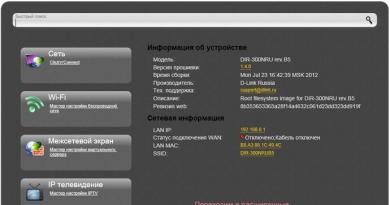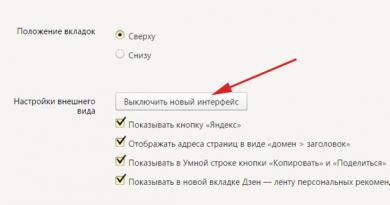Kesulitan koneksi ke server pada game Rainbow Six Siege. Pengepungan Enam Pelangi Tom Clancy - Memecahkan masalah Pengepungan Enam Pelangi Tom Clancy
PERTANYAAN:
Bagaimana cara memilih pusat data secara manual setelah memperbarui game ke versi v1.2?
MENJAWAB:
Untuk memilih pusat data secara manual setelah memperbarui game ke versi v1.2, ikuti rekomendasi berikut:
1.Buka “Komputer Saya” dan masukkan direktori berikut di bilah alamat C:\Users\CurrentUser\Documents\My Games\Rainbow Six - Siege\UplayID
*Tolong dicatat:
- Di direktori yang ditentukan Anda akan menemukan folder dengan nama panjang yang berisi angka, huruf, dan simbol.
- Setelah melalui direktori yang ditunjukkan di atas, silakan buat salinan cadangan dari isi folder dan transfer salinan tersebut ke lokasi alternatif di komputer Anda jika informasi perlu dipulihkan.
- Jika Anda memiliki lebih dari satu akun Ubisoft, maka direktori yang ditentukan akan berisi jumlah folder yang sesuai dengan jumlah akun Ubisoft yang dibuat.
- Hapus semua folder yang tersedia.
- Luncurkan game dan masuk ke akun Ubisoft Anda.
- Kemudian tutup gamenya, setelah itu akan muncul folder akun utama Ubisoft anda di direktori diatas.
2 . Klik kanan pada file GameSettings.ini dan pilih “Buka dengan” > “Notepad” dari menu drop-down, di mana daftar pengaturan game akan tersedia untuk Anda.
3. Silakan gulir ke bagian bawah dokumen di mana Anda akan melihat informasi berikut:
;DataCenterHint =>
; default "berbasis ping"
; eus "kita timur"
; karena "kami pusat"
; scus "kami selatan tengah"
; kita "kita barat"
; sbr "brasil selatan"
; neu "eropa utara"
; weu "eropa barat"
; eas "asia timur"
; laut "asia tenggara"
; seau "australia timur"
; wja "jepang barat"
DataCenterHint=default
Harap dicatat bahwa semua pusat data yang tersedia ditampilkan setelah titik koma.
DataCenterHint=default berarti pusat data dipilih secara otomatis.
4. Anda dapat mengganti data center sesuai lokasi Anda dengan menyisipkan singkatan nama data center, misalnya:
Pantai Barat AS: DataCenterHint=wus
Pantai Timur AS: DataCenterHint=eus
AS Tengah: DataCenterHint=cus
5. Simpan file dan luncurkan gamenya.
6. Setelah masuk ke dalam game, tekan F10 atau klik kiri pada ikon roda gigi di pojok kanan atas. Di menu yang terbuka, Anda akan melihat pusat data yang dipilih, nilai ping Anda, dan jenis NAT Anda.
7. Pastikan pusat data yang Anda pilih secara manual telah terinstal.
Catatan: Anda dapat mengubah pusat data kapan saja dengan menutup game dan mengikuti petunjuk di atas.
Game ini masih baru, banyak bug dan error, disini kami akan bekerja sama untuk membantu anda mengatasinya
Kesalahan permainan
-tangkapan layar/video
Mengatasi masalah konflik antara UPlay dan Steam saat instalasi
Banyak gamer menghadapi masalah serupa, jadi kami sampaikan kepada Anda solusi untuk masalah tersebut:
KELUAR
Di C=>Program Files(x86)=>Steam=>SteamApps=>Common, ganti nama folder “Tom Clancy’s Rainbow Six Siege” menjadi “Tom Clancy’s Rainbow Six Siege bak”. (Dengan kata lain, tambahkan saja awalan “bak” di akhir nama game).
Luncurkan Uap. Di perpustakaan, klik kanan pada Siege dan klik “Hapus konten lokal”
Ubah nama folder menjadi yang asli - “Tom Clancy’s Rainbow Six Siege”.
Saat Anda mengklik “Instal” di perpustakaan Anda, aplikasi akan menemukan instalasi yang ada alih-alih mengunduh file lagi.
Anda sekarang dapat meluncurkan game tersebut.
Solusi untuk masalah mengundang teman
Keluar dari UPlay dan luncurkan Rainbow Six di Steam dan undangan akan mulai berfungsi kembali.
Opsi lainnya adalah dengan langkah-langkah berikut: tekan tab -> game -> dan alihkan opsi "buka untuk teman" di pengaturan perintah.
Solusi untuk Masalah CD-Key yang Tidak Valid
Masuk ke folder Rainbow Six langsung di folder Steam (Steam->Steamapps->Common->RainbowSix) dan atur file Rainbow Six Siege.exe agar dijalankan sebagai administrator.
File RainbowSix.exe rusak! Program berhenti bekerja
Cukup verifikasi cache game Anda di Steam untuk mengatasi masalah ini.
Tidak ada suara
Coba alihkan output audio perangkat audio Anda ke speaker dan headphone dan lihat mana yang berhasil.
tiba-tiba berhenti bekerja saat bermain
Pertama, pastikan komputer Anda memenuhi persyaratan sistem permainan, lalu jalankan alat pembaruan driver gratis ini untuk memastikan Anda memiliki semua perangkat lunak yang Anda perlukan.
FPS rendah untuk pengguna AMD
Coba nonaktifkan XFire - ini berhasil untuk banyak pengguna AMD.
Rainbow Six tidak dapat diluncurkan karena file DLL hilang
Jika Rainbow Six tidak dapat dijalankan karena file DLL hilang, Anda cukup mencari file DLL yang Anda perlukan melalui mesin pencari Google dan menginstalnya di folder game. Atau lebih mudahnya lagi, Anda dapat menggunakan program khusus yang secara otomatis memulihkan atau mengunduh semua file yang diperlukan.
Kesalahan Rainbow Six Siege yang paling umum dan solusinya
Kami mempersembahkan kepada Anda daftar kesalahan yang diidentifikasi dalam permainan pada tahap waktu ini:
Error 8-0x00000052 – Jika kesalahan ini muncul saat bermain multipemain, cukup memuat ulang antrian akan menyelesaikannya.
Kesalahan 2-0x00000067 - solusi ditunggu (Solusi perkiraan)
Tit Internet Anda
Disini ada error seperti di COD MW 2. Kalau kamu punya teman dekat, mereka tidak akan mendatangimu!
Screenshot Jika sudah Terbuka, maka teman akan masuk dengan tenang!
Hal ini paling sering disebabkan oleh router atau koneksi yang buruk! coba mulai ulang routernya!
Kesalahan 00000631 - solusi ditunggu
Kesalahan 000000206 - solusi ditunggu
Kesalahan 2-0x00000047 - solusi ditunggu.
Rainbow Six Siege melambat selama bermain game
Nonaktifkan semua aplikasi latar belakang, khususnya antivirus, yang dapat mengganggu fungsi beberapa file.
Pada tahap waktu ini, ini semua adalah cara yang diketahui untuk menyelesaikan masalah yang terkait dengan kesalahan, macet, dan mogok di game Rainbow Six Siege. Jika Anda mengalami masalah dengan permainan dan postingan ini tidak menyelesaikannya, silakan merujuk ke bagian komentar.
Setelah dirilis, game Tom Clancy’s Rainbow Six Siege untuk PC langsung mendapat banyak keluhan mengenai masalah pada layanan UPlay dan Steam, serta banyak bug lainnya. Kami mempersembahkan kepada Anda kumpulan solusi untuk masalah game ini.
Banyak gamer menghadapi masalah serupa, jadi kami sampaikan kepada Anda solusi untuk masalah tersebut:
- KELUAR
- Di C=>Program Files(x86)=>Steam=>SteamApps=>Common, ganti nama folder “Tom Clancy’s Rainbow Six Siege” menjadi “Tom Clancy’s Rainbow Six Siege bak”. (Dengan kata lain, tambahkan saja awalan “bak” di akhir nama game).
- Luncurkan Uap. Di perpustakaan, klik kanan pada Siege dan klik “Hapus konten lokal”
- Ubah nama folder menjadi aslinya - "Tom Clancy's Rainbow Six Siege".
- Saat Anda mengklik “Instal” di perpustakaan Anda, aplikasi akan menemukan instalasi yang ada alih-alih mengunduh file lagi.
- Anda sekarang dapat meluncurkan game tersebut.
Solusi untuk masalah mengundang teman
- Keluar dari UPlay dan luncurkan Rainbow Six di Steam dan undangan akan mulai berfungsi kembali.
- Opsi lainnya adalah dengan langkah-langkah berikut: tekan tab -> game -> dan alihkan opsi "buka untuk teman" di pengaturan perintah.
Solusi untuk Masalah CD-Key yang Tidak Valid
Masuk ke folder Rainbow Six langsung di folder Steam (Steam->Steamapps->Common->RainbowSix) dan atur file Rainbow Six Siege.exe agar dijalankan sebagai administrator.
File RainbowSix.exe rusak! Program berhenti bekerja
Cukup verifikasi cache game Anda di Steam untuk mengatasi masalah ini.
Tidak ada suara
Coba alihkan output audio perangkat audio Anda ke speaker dan headphone dan lihat mana yang berhasil.
tiba-tiba berhenti bekerja saat bermain
Pertama, pastikan komputer Anda memenuhi persyaratan sistem permainan, lalu jalankan alat pembaruan driver gratis ini untuk memastikan Anda memiliki semua perangkat lunak yang Anda perlukan.
FPS rendah untuk pengguna AMD
Coba nonaktifkan XFire - ini berhasil untuk banyak pengguna AMD.
Rainbow Six tidak dapat diluncurkan karena file DLL hilang
Jika Rainbow Six tidak dapat dijalankan karena file DLL hilang, Anda cukup mencari file DLL yang Anda perlukan melalui mesin pencari Google dan menginstalnya di folder game. Atau lebih mudahnya lagi, Anda dapat menggunakan program khusus yang secara otomatis memulihkan atau mengunduh semua file yang diperlukan.
Kesalahan Rainbow Six Siege yang paling umum dan solusinya
Kami mempersembahkan kepada Anda daftar kesalahan yang diidentifikasi dalam permainan pada tahap waktu ini:
Error 8-0x00000052 – Jika kesalahan ini muncul saat bermain multipemain, cukup memuat ulang antrian akan menyelesaikannya.
Kesalahan 2-0x00000067 – solusi ditunggu
Kesalahan 00000631 - solusi ditunggu
Kesalahan 000000206 - solusi ditunggu
Kesalahan 2-0x00000047 - solusi ditunggu.
Rainbow Six Siege melambat selama bermain game
Nonaktifkan semua aplikasi latar belakang, khususnya antivirus, yang dapat mengganggu fungsi beberapa file.
Pada tahap waktu ini, ini semua adalah cara yang diketahui untuk menyelesaikan masalah yang terkait dengan kesalahan, macet, dan mogok di game Rainbow Six Siege. Jika Anda mengalami masalah dengan permainan dan postingan ini tidak menyelesaikannya, silakan merujuk ke bagian komentar.
Menemukan kesalahan ketik? Pilih teks dan tekan Ctrl + Enter
Saya mengalami kesulitan menyambung ke jaringan saat bermain. Apa yang harus saya lakukan?
MENJAWAB:
Jika Anda mengalami kelambatan, terputusnya jaringan, atau kesulitan koneksi lainnya, silakan ikuti tips kami yang disajikan dalam artikel ini. Di sini kami mencantumkan rekomendasi utama untuk mengatasi kesulitan. Kami merekomendasikan untuk mengikuti rekomendasi dalam urutan yang sama seperti yang tercantum di bawah.
Sebelum mendalami petunjuk untuk memperbaiki masalah koneksi, Anda perlu memahami bahwa koneksi Anda memainkan peran besar dalam cara kerja game Anda. Jika Anda terhubung melalui Wifi, harap diperhatikan bahwa Anda dapat meningkatkan pengalaman bermain game Anda di medan perang.
Jika Anda masih mengalami kesulitan menghubungkan atau memiliki pertanyaan tambahan, harap tinjau
Langkah-langkah pemecahan masalah yang mungkin:
1.
Langkah ini akan memungkinkan peralatan Anda membangun kembali koneksi dengan penyedia Internet Anda.
2.
Harap pastikan bahwa program yang diinstal pada PC Anda tidak mempengaruhi koneksi Internet Anda
3. Aktifkan opsi UPnP
Beberapa pengguna kami mencatat bahwa langkah ini membantu memperbaiki masalah koneksi. UPnP adalah singkatan dari “Universal Plug and Play” dan memungkinkan aplikasi meneruskan port jaringan secara otomatis. Fungsi ini dapat diaktifkan di pengaturan router. Sayangnya, kami tidak dapat memberi Anda petunjuk terperinci untuk menyiapkan port jaringan, karena pengaturannya khusus untuk model router yang berbeda. Kami menyarankan Anda berkonsultasi dengan penyedia Internet Anda atau mengikuti instruksi untuk router Anda.
4.
Menyelesaikan langkah ini akan mengoptimalkan koneksi antara server game dan PC Anda.
Permainan Pelangi Enam: Pengepungan menggunakan port berikut:
Mainkan PC:
TCP: 80, 443, 13000, 13005, 13200, 14000, 14001, 14008, 14020, 14021, 14022, 14023, 14024
Port Permainan:
UDP: 6015
5.
Langkah ini juga dapat mengatasi masalah tersebut.
Jika Anda mengalami masalah dalam game Tom Clancy's Rainbow Six® Siege, maka artikel ini pasti akan membantu Anda mengatasi beberapa di antaranya. Masalah paling umum dan metode penyelesaiannya dijelaskan di sini.
1. Rainbow Six: Siege tertinggal, melambat, macet, tidak dimulai, fps rendah
Jika Anda mengalami masalah grafis atau kinerja apa pun dengan game Anda, pastikan Anda memiliki driver terbaru untuk kartu grafis Anda. Anda dapat mendownloadnya dari halaman web berikut:
Selain itu, Anda dapat menonaktifkan aplikasi latar belakang yang memuat banyak sistem, serta antivirus yang mengganggu fungsi beberapa file.
Jika semuanya gagal, pastikan komputer Anda memenuhi persyaratan sistem minimum.
2. FPS rendah pada kartu grafis AMD di Windows 7
Coba nonaktifkan XFire. Crossfire untuk Windows 7 saat ini tidak didukung, namun akan didukung di masa mendatang. Untuk menonaktifkan opsi Crossfire, buka Catalyst Control Center lalu pilih tab "Gaming" dan "AMD CrossFire X". Di sisi kanan jendela aplikasi, centang kotak di sebelah opsi “Disable AMD CrossFireX”.
3. Rainbow Six: Siege tidak terhubung ke server, ping tinggi
-Firewall
Mulailah dengan memperbarui antivirus atau firewall pribadi yang mungkin terpasang di komputer Anda. Untuk memperbarui dan mengidentifikasi perangkat lunak seperti ZoneAlarm, Norton AntiVirus / Internet Security, McAfee, Avast, dll., hubungi produsen perangkat lunak. Perlu diketahui bahwa Windows Firewall (yang dapat diakses melalui Panel Kontrol seperti yang ditunjukkan di bawah) dapat memblokir koneksi game ke Internet. Anda harus memperbarui sistem operasi Windows Anda untuk memperbarui pengaturan perangkat lunak keamanan Anda.
Jika memperbarui program ini tidak menyelesaikan masalah Anda, Anda mungkin perlu mengkonfigurasi perangkat lunak untuk mengizinkan akses ke aplikasi tertentu. Tindakan ini dilakukan melalui daftar pengecualian (dapat dipanggil berbeda tergantung pada perangkat lunak Anda). Saat menambahkan game sebagai pengecualian, jangan lupa untuk menambahkan file executable (EXE), baik untuk game tersebut maupun untuk Uplay.
-Port jaringan
Jika petunjuk di atas untuk memperbarui sistem dan mengonfigurasi pengaturan keamanan tidak menyelesaikan masalah, Anda perlu mengalihkan port jaringan ke alamat IP komputer Anda untuk mendapatkan koneksi terbaik:
Petunjuk untuk menyiapkan port jaringan khusus untuk perangkat lunak yang digunakan dan dapat ditemukan di halaman web produsen. Anda juga dapat melihat sumber daya gratis seperti Port Forward. Harap dicatat bahwa situs ini tidak berafiliasi dengan Ubisoft.
-Aplikasi latar belakang
Anda mungkin juga mengalami kesulitan yang disebabkan oleh aplikasi yang berjalan di latar belakang komputer Anda. Saat memainkan game Ubisoft, pastikan untuk menutup semua aplikasi latar belakang yang berjalan sebelum bermain.
Untuk melakukannya, silakan masuk ke menu Start di desktop Anda (untuk Windows Vista/Windows 7, silakan tekan kombinasi tombol Windows + tombol "R" secara bersamaan).
- Di baris masukan, ketik - MSCONFIG dan tekan Enter
- Tinjau daftar item startup dan pilih opsi Startup selektif jika belum dipilih. Jika Anda tidak melihat fitur ini, pastikan Anda mengeklik opsi "Umum" di bagian atas jendela.
- Hapus centang "Muat item startup"
- Klik "Terapkan" dan "Oke" lalu nyalakan ulang komputer Anda
*Perlu diingat bahwa ini hanya solusi sementara dan perubahan apa pun dapat dibatalkan dengan kembali ke utilitas MSCONFIG dan memilih kembali Startup Normal.
Item startup Windows 8, Windows 8.1, dan Windows 10 dapat dinonaktifkan di Task Manager.
Untuk menonaktifkan program startup, klik kanan pada menu konteks dan pilih "Nonaktifkan".
File -HOST
File host adalah file teks kecil yang merupakan bagian dari sistem operasi Windows. File host dapat digunakan untuk mengarahkan lalu lintas, dan terkadang memblokir situs web.
Hapus file HOSTS Anda untuk mencegah pemblokiran akses ke game multipemain.
-Pembatasan lalu lintas/Port yang diblokir
Anda mungkin mengalami pembatasan dari Penyedia Layanan Internet (ISP) Anda. Jika masalah koneksi jaringan Anda masih berlanjut, hubungi ISP Anda untuk informasi lebih lanjut tentang batasan spesifik apa pun pada port jaringan yang disebutkan sebelumnya.
4. Rainbow Six: Teman Siege tidak diundang, tidak terjadi apa-apa saat diklik
Keluar dari UPlay dan luncurkan Rainbow Six di Steam dan undangan akan mulai berfungsi kembali. Opsi lainnya adalah dengan langkah-langkah berikut: tekan tab -> game -> dan alihkan opsi "buka untuk teman" di pengaturan perintah.
5. Masalah konflik antara UPlay dan Steam saat instalasi
Keluar di C=>Program Files(x86)=>Steam=>SteamApps=>Common ganti nama folder “Tom Clancy’s Rainbow Six Siege” menjadi “Tom Clancy’s Rainbow Six Siege bak. Luncurkan Uap. Di perpustakaan, klik kanan pada Siege dan klik "Hapus konten lokal" Ubah nama folder menjadi aslinya - "Tom Clancy's Rainbow Six Siege". Saat Anda mengklik “Instal” di perpustakaan Anda, aplikasi akan menemukan instalasi yang ada alih-alih mengunduh file lagi. Anda sekarang dapat meluncurkan game tersebut.
6. Error 8-0x00000052 saat bermain multipemain.
Coba mulai ulang komputer Anda.
7. Permainan tidak dimulai, crash saat startup, macet, CD-Key salah, program berhenti bekerja, crash saat permainan.
Periksa integritas (verifikasi) cache game. Anda juga dapat mencoba menjalankan game sebagai administrator. Jika semuanya gagal, pastikan komputer Anda memenuhi persyaratan sistem minimum.
Pada saat publikasi, ini adalah daftar terlengkap kesalahan dan masalah yang dihadapi pengguna saat menginstal dan menyelesaikan Rainbow Six Siege Tom Clancy. Daftar ini mungkin akan diperluas dan diperbarui di masa mendatang.